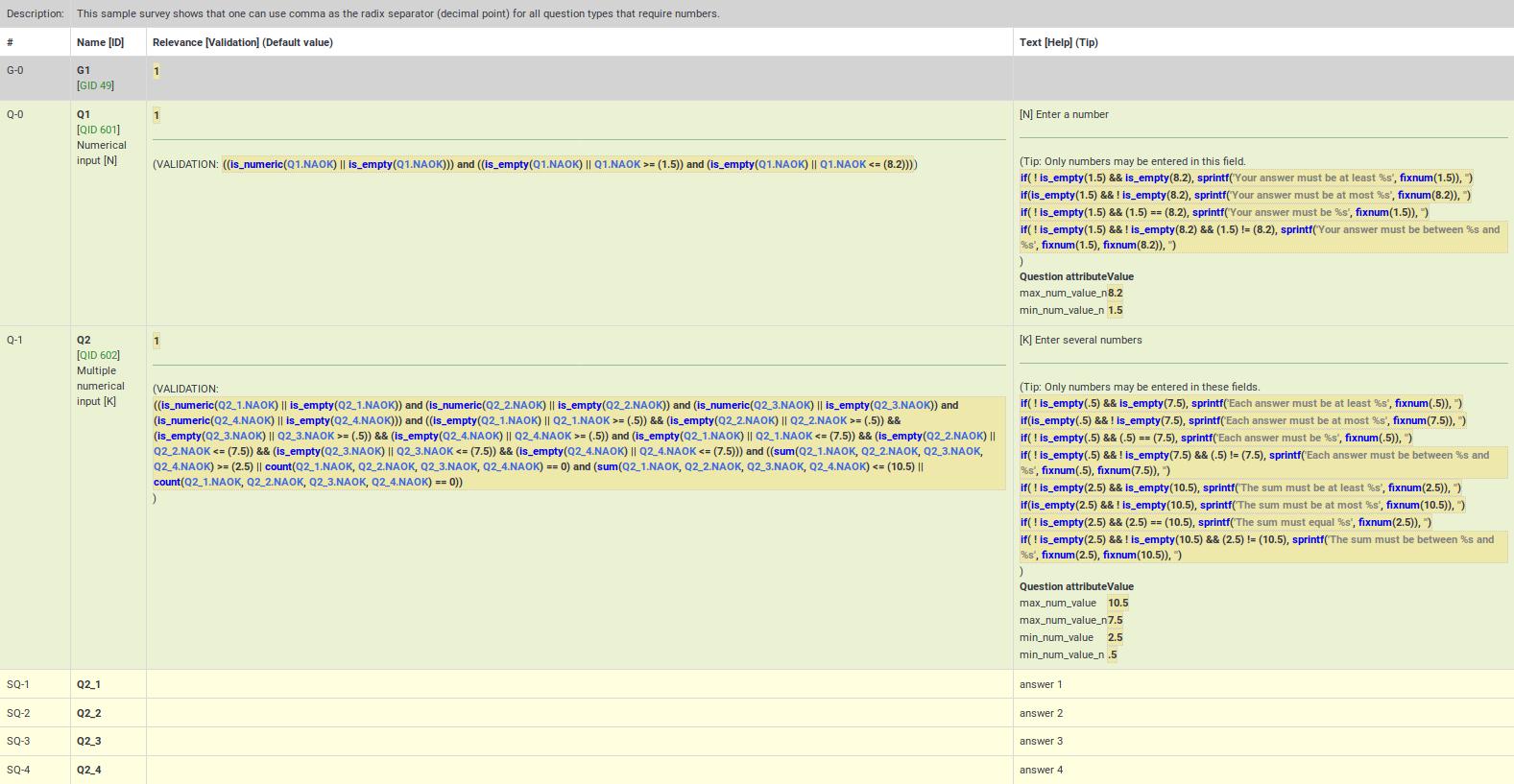Logica van de enquête controleren - Geavanceerd
From LimeSurvey Manual
Algemeen
Een belangrijke optie die je helpt bij het maken en onderhouden van een complexe enquête is Enquête logica-bestand.
Tijdens het maken en het testen van de enquête is het belangrijk om de logica van de enquête te valideren voordat je de enquête activeert. Dit geldt met name als er complexe relevantie, maatwerk en validatie-vergelijkingen gebruikt worden, anders kan de enquête mogelijk niet goed ingevuld worden.
Met deze functie kun je snel controleren of de enquête, groep of vraag goed is ingevoerd. Selecteer eerst een enquête, kies daarna de functie in de instellingen van de enquête op het menu Hulpmiddelen;
Hierboven zie je dat de optie voor elke taal die in een enquête wordt gebruikt, kan worden uitgevoerd.
Beschrijving
Deze functie toont alles wat gespecificeerd is voor elke vraag (bijvoorbeeld: naam, tekst, help, condities/relevantie, validatie-regels, standaarden, subvragen, antwoorden) in een tabelvorm. Fouten worden aangegeven en je kunt elke vraag en groep aanklikken (de ID's of de variabelen in vergelijkingen) om in een nieuw venster die vraag / groep te wijzigen. Je kunt daarna snel opnieuw de controle uitvoeren, voordat je enquête activeert.
Het overzicht is ook zo ontworpen dat onderzoekers het kunnen lezen en de nauwkeurigheid kunnen valideren van het ontwerp en de logica van de enquête. De functie ververst de cache voor alle gebruikte expressies van de geselecteerde enquête.
De kolommen zijn:
- # - toont een teller van de volgorde van groepen en vragen, beginnend bij 0.
- Naam [ID]- toont de vraagcode voor de groep / vraag / subvraag. Deze codes kunnen worden gebruikt als variabelen binnen expressies. ID is de vraag-id (QID) of het groeps-id (GID). Dit veld toont ook het vraagtype (bijv. Meerkeuzevraag [M])).
- 'Relevantie [ Validatie] (Standaard) '- toont het volgende:
- Relevantie- de in de syntaxis gemarkeerde relevantievergelijking voor de vraag of groep. Als het altijd waar is (om te worden weergegeven in elk scenario), is de waarde 1.
- Validatie - ExpressionScript genereert automatisch de validatie vergelijking gebaseerd op de geselecteerde vraagattributen (bijv. min / max aantal antwoorden, min / max / is gelijk aan somwaarden, min / max individuele waarden of validatie van reguliere expressies). Deze sectie toont de gegenereerde validatievergelijking zodat u kunt detecteren of er fouten zijn (zoals ongedefinieerde variabelen).
- Validatie op vraagniveau toont de vergelijking die nodig is om de hierboven beschreven vraagattributen te verifiëren
- Validatie op subvraagniveau toont de vergelijking die nodig is om array_filter, array_filter_exclude en exclusieve_optie te implementeren
- Standaard - als de vraag een standaardwaarde heeft, wordt deze hier weergegeven, syntaxis gemarkeerd (aangezien de standaard een uitdrukking kan zijn).
- Tekst [ Help] (Tip) - toont het volgende:
- Tekst - de tekst van de groep, vraag, subvraag of antwoord. Het is syntaxis gemarkeerd om eventuele ingesloten maatwerk weer te geven, zodat u kunt verifiëren dat u alle variabelen heeft gedeclareerd die u bij het aanpassen wilt gebruiken.
- Help - dit toont de helptekst voor de vraag, ook syntaxis gemarkeerd.
- Tip - dit toont de intern gegenereerde validatie-tip, gebaseerd op de vraagattributen. Dezelfde tip wordt gebruikt in alle enquêtestijlen, plus in de afdrukbare enquête- en gegevensinvoerschermen.
- Vraagattributen - dit toont een tabel met alle relevante vraagattributen voor deze vraag. Attributen die mogelijk vergelijkingen zijn, worden in de syntaxis gemarkeerd, zodat u hun nauwkeurigheid kunt valideren.
Het gebruik van kleuren:
- Groep - een lichtgrijze achtergrond
- Vraag - een lichtgroene achtergrond
- Subvraag - een lichtgele achtergrond
- Antwoord - een witte achtergrond
Bij antwoorden is er een extra attribuut in de kolom Relevantie:
- Value - de standaard waarde die intern gebruikt wordt bij berekeningen. Als je beoordelingen gebruikt, is het de beoordelingswaarde. Anders is het de antwoordnaam.
Gebruik
Bovenaan het overzicht staat een samenvatting van het resultaat van de controle. Als er geen problemen zijn, staat er "Geen fouten gevonden in de enquête", of "Deze groep bevat geen fouten" of "Deze vraag bevat geen fouten". Als er wel fouten zijn: "X vragen bevatten fouten die verbeterd moeten worden" (of "X vraag bevat fouten die verbeterd moeten worden").
Elke vraag met een fout wordt gemarkeerd (de achtergrondkleur van de linkerkolom ("#"), rood). Ook staat er een waarschuwing met het aantal fouten in de vraag onder de kolom Naam [ID]. De meest voorkomende fouten zijn:
- Onbekende variabele : als een variabele niet gedefinieerd is, of je hebt een tikfout in de naam van een array_filter (of in de verschillende antwoordopties voor array_filter), dan worden er fouten getoond bij je validatie van de vragen. De onbekende variabele is rood in een rood omlijnd vak.
- Syntaxfout : als je begint met relevantie vergelijkingen, gebruik je snel teveel of te weinig haakjes. Dergelijke fouten worden ook in rood en rood omlijnd getoond. Als je hier met de muis overheen gaat, dan krijg je een beschrijving van de fout.
Kleuren in ExpressScript-syntaxis
Voorwaarden en vergelijkingen zijn gemarkeerd om gemakkelijker te zien waar u naar kijkt:
- Groen / Lichtblauw: een variabele die verwijst naar een vraag eerder in de enquête
- Blauw : Een functie
- Grijs: Een tekst
- Bruin: Een TOKEN-expressie (deelnemersgegevens)
- Zwart: Operator
Dingen om te controleren:
- Paars: Een variabele die verwijst naar een vraag verderop in de enquête. Dit is meestal een fout en moet worden gecontroleerd.
- Rood of rood kader: Een niet-bestaande variabele of verwijzing naar een eerdere vraag of een syntaxisfout - moet meestal worden gecontroleerd.
Niet gedefinieerde variabele
De naam van de niet gedefinieerde variabele is in het rood in een rood omlijnd vak. Als je er met de muis overheen gaat, krijg je de melding "Onbekende variabele":
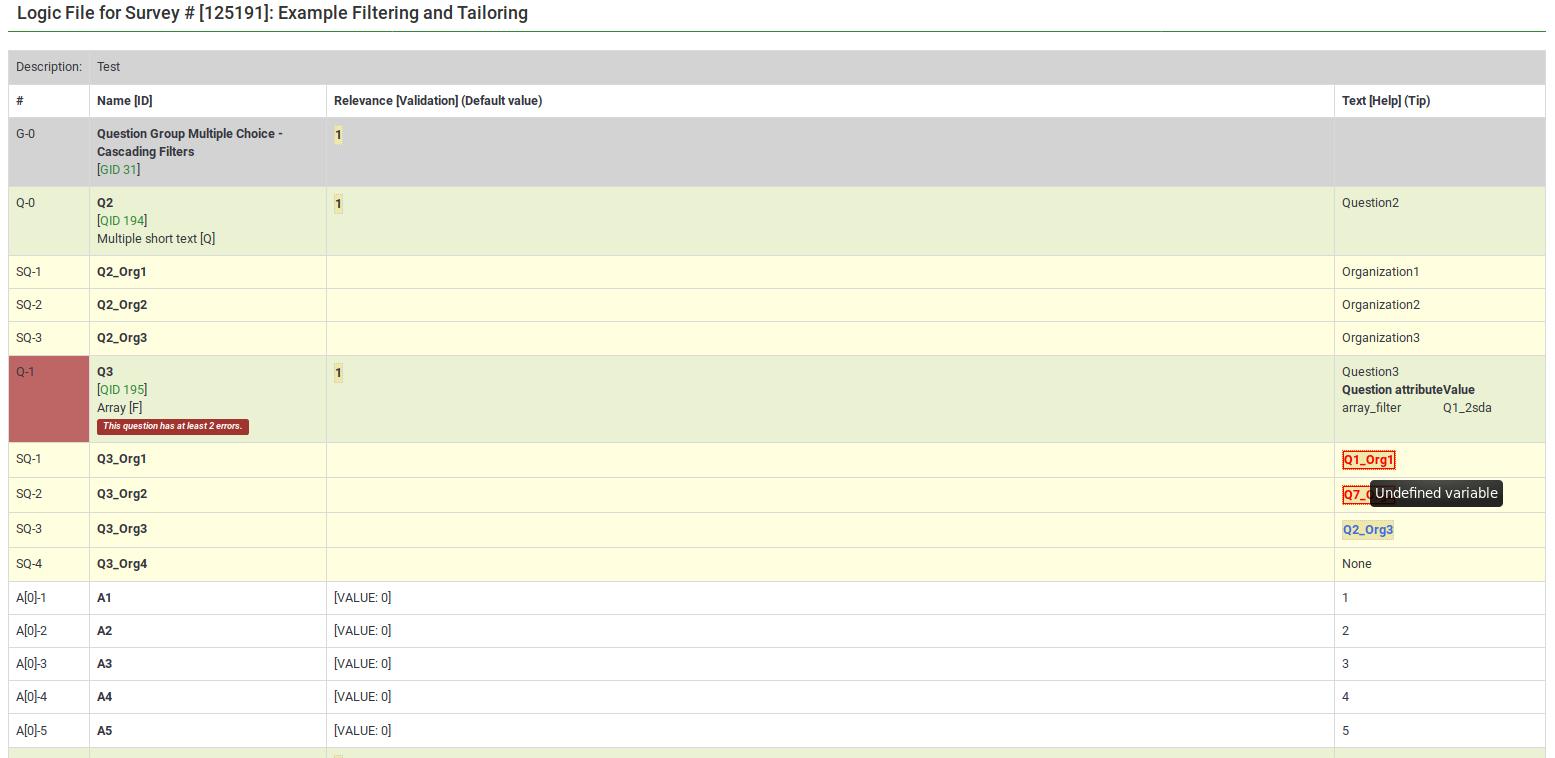
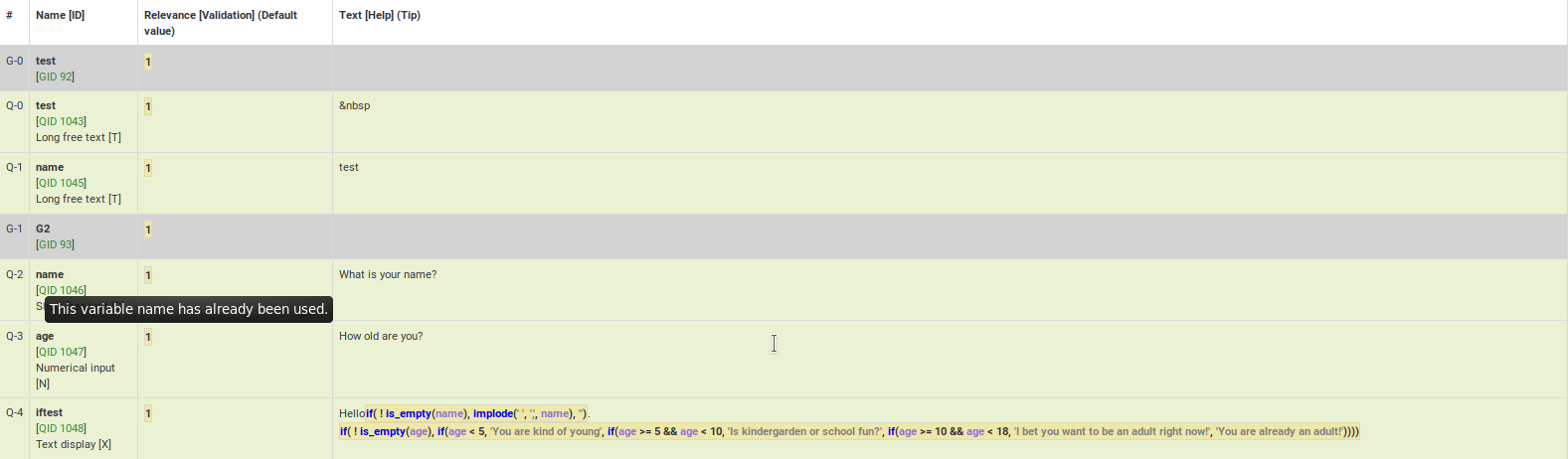
}}
Syntaxfout
De meeste van de fouten in expressies hebben te maken met slechte syntaxis. Dit hangt samen met het feit dat enquêtebeheerders meestal vergeten om een accolade toe te voegen, om op de juiste manier gebruik te maken van haakjes, of ze gebruiken expressies verkeerd:


Voorbeelden van het met kleur markeren, oftewel syntax markering.
Fouten in eigen JavaScript
De JavaScript-fouten worden ook gemarkeerd bij de controle van de enquête:

Snel wijzigen en valideren
Alle in de syntax gemarkeerde tekst heeft tooltips ingesloten, waarop kan worden geklikt:
- Tooltips
- * Functies - door met de muis te bewegen kunt u het doel en de syntaxisdefinitie van de functie zien
- * Variabelenamen - Door met de muis te bewegen, ziet u de positie (groep, vragenreeks), vraagtekst en toegestane antwoorden op de vraag.
- Acties
- * Variabelenamen - door op de variabelenaam te klikken, wordt een nieuw venster geopend waarin u om de vraag te bewerken. Dit maakt het gemakkelijk om te navigeren en logica te verifiëren - blijf gewoon klikken op variabelenamen die relevant zijn of validatiecriteria voor de vraag om te zien waar ze vandaan komen en hoe ze worden gebruikt.
Voorbeelden
De volgende voorbeelden komen uit de ExpressieScript voorbeeld enquêtes. Er staan schermafdrukken van enquêtes die uitgevoerd worden, uitleg en mogelijke downloads.
BMI
Voorbeeld: schermafdrukken van de BMI, de lichaamsgewicht index.
Dit is een weergave van de berekening van de BMI waarin de vraagvolgorde aangepast kan worden. Je ziet de relevantie vergelijkingen voor weight, height en BMI in de kolom Vragen:
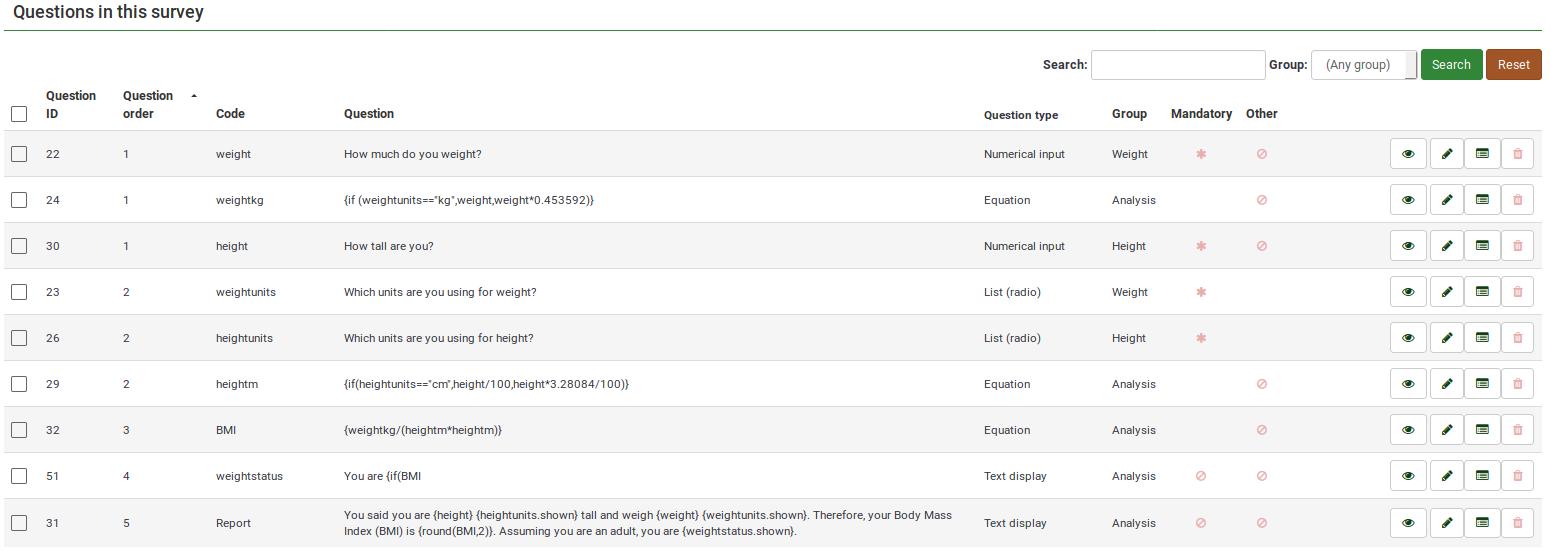
Raadpleeg het logica-bestand voor aanvullende informatie:
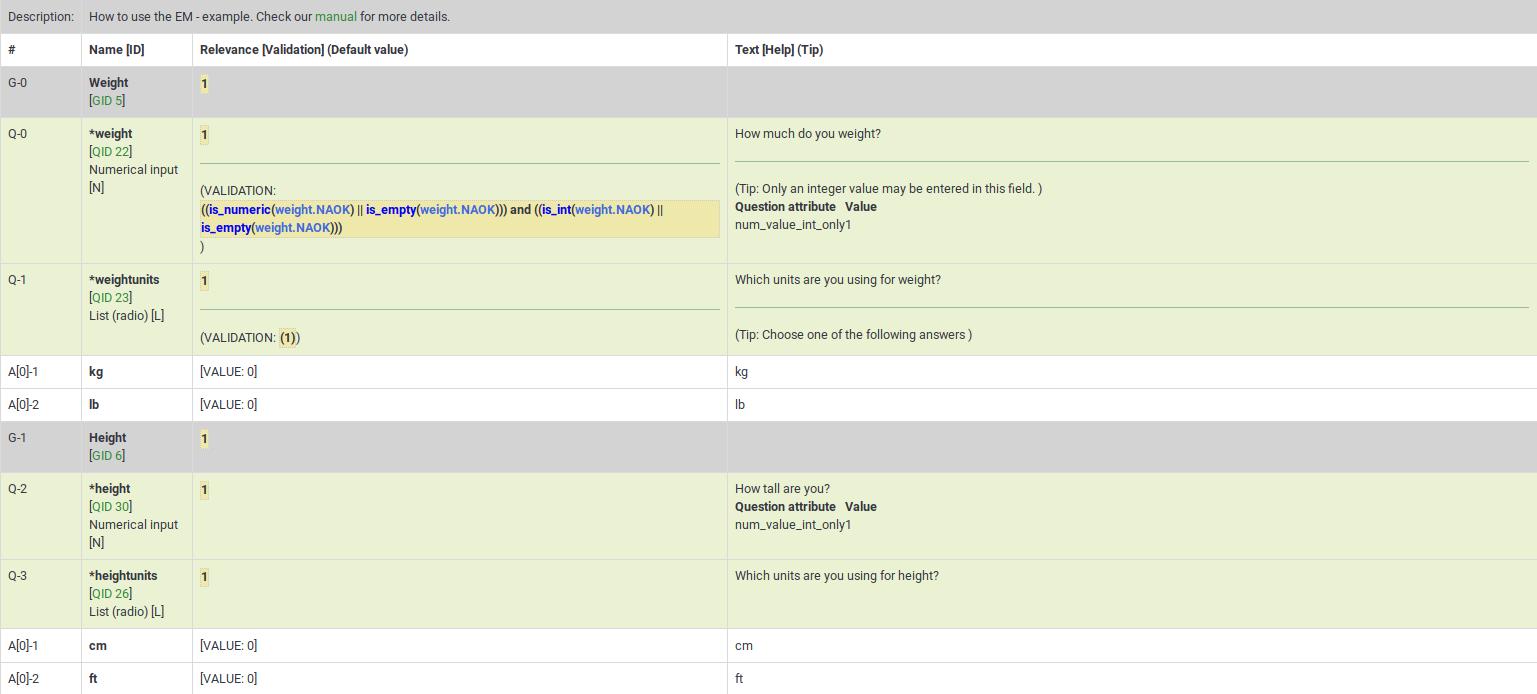
Een goed voorbeeld met een geneste if() om de "weightstatus" te bepalen.
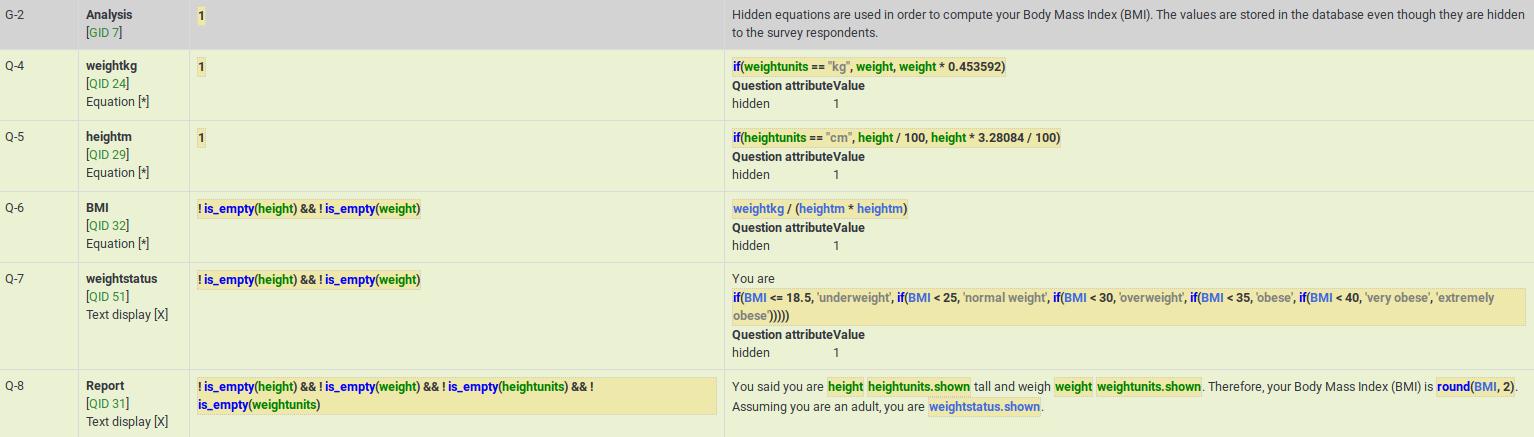
Trapsgewijze logica
Hier staan schermafdrukken van dit voorbeeld.
Dit voorbeeld toont de validatie logica op subvraagniveau die automatisch aangemaakt wordt wanneer je array_filter en array_filter_exclude gebruikt. Je ziet ook hoe je de "Other" waarde (het antwoord voor Q02_other is Q01_other) kunt vervangen.

Q05 in dit voorbeeld toont het gelijktijdig gebruik van array_filter en array_filter_exclude op respectievelijk Q01 en Q02. Dit voorbeeld toont de trapsgewijze mogelijkheden van array_filter. Merk op dat een van de belangrijkste redenen voor het weergeven van de criteria voor vraag en subvraagniveau validatie is om ervoor te zorgen dat u geen typefouten hebt gemaakt bij het specificeren van de variabelenamen array_filter of array_filter_exclude (of in het geval dat u verschillende variabelenamen gebruikt voor uw lijst met gefilterde subvragen). Als u dergelijke typefouten heeft, worden alle ongeldige variabelenamen in rood weergegeven om aan te geven dat ze niet gedefinieerd zijn, zodat u het probleem snel kunt oplossen.
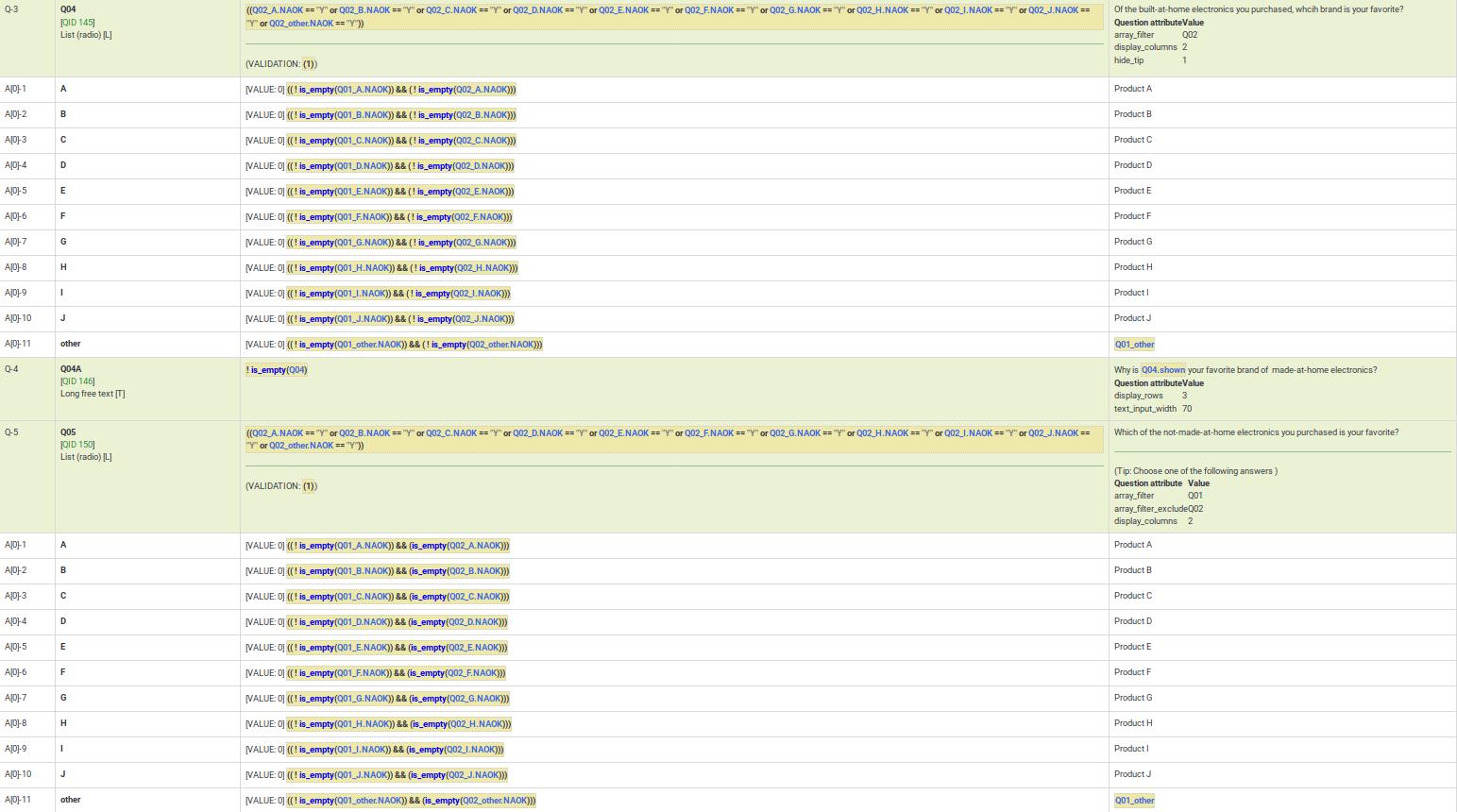
Dynamische relevantie
Dit voorbeeld toont dynamische trapsgewijze relevantie logica om de zichtbaarheid van de vraag te regelen. Je kunt dit voorbeeld downloaden.
Houd er ook rekening mee dat vragen alleen worden weergegeven als aan bepaalde validatiecriteria is voldaan. Als een persoon bijvoorbeeld aangeeft 2 kinderen te hebben, moeten bepaalde vragen worden ingevuld door de respondent (kid1 en kid2).
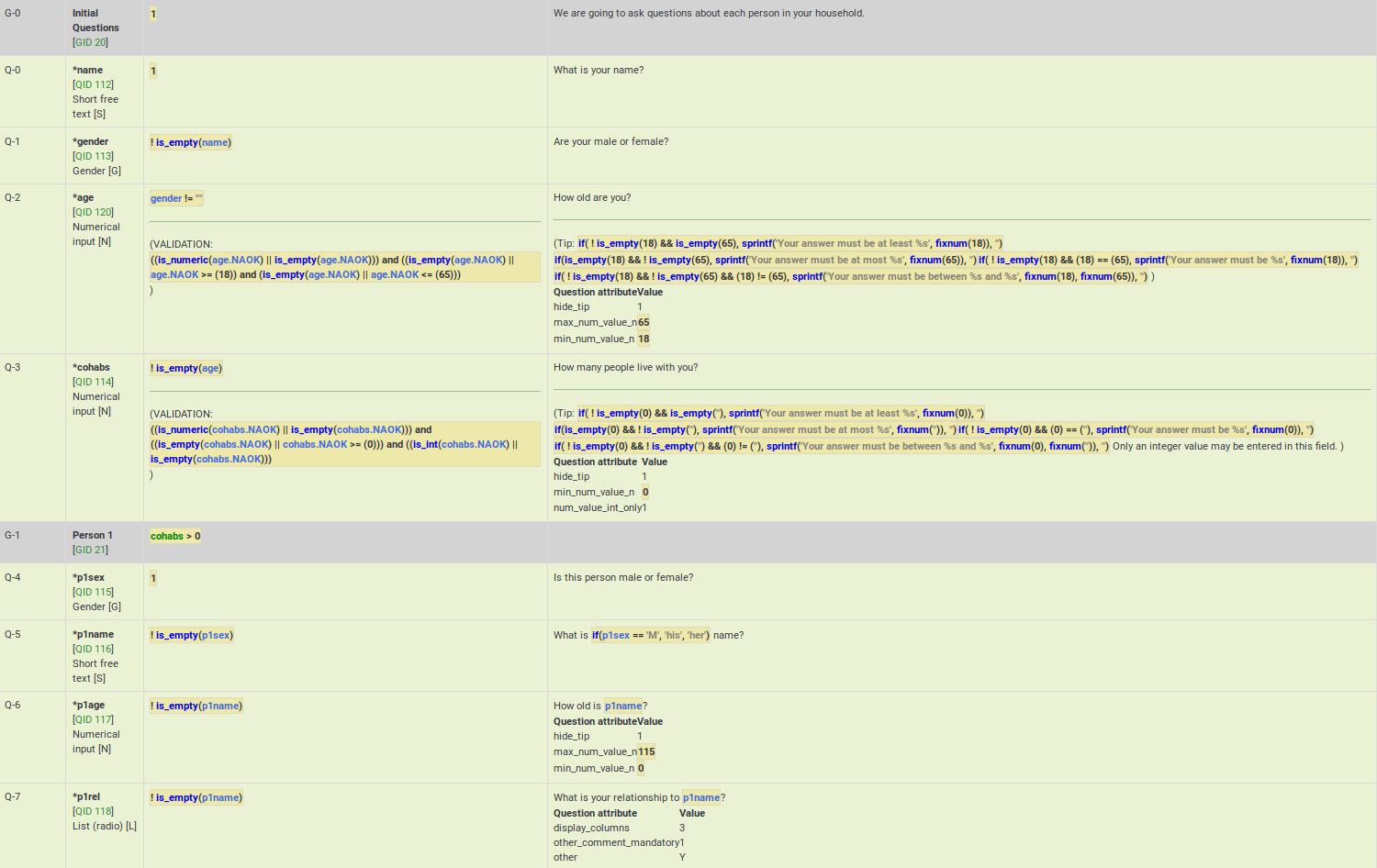
Relevantie op groepsniveau
In dit voorbeeld wordt relevantie op groepsniveau in het logica-bestand getoond. Hier staan schermafdrukken van de demo.
Zoals je kunt zien, komt de relevantie vergelijking op groepsniveau (cohabs > 1 && p1_rel != "") voor in de grijze rij Person 2 voor G-2.
Je ziet ook dat alle vragen verplicht (mandatory) zijn. Als de groep niet relevant is, dan zijn alle vragen in de groep niet relevant, dus de vragen zijn alleen echt verplicht als de groep relevant is.
Je ziet ook dat bepaalde vragen alleen worden weergegeven als het antwoord op de vorige vraag niet leeg is. Je ziet hieronder dat als p2_sex niet ingevuld is, p2_name niet wordt weergegeven, ook al zijn het verplichte vragen. De verplichte vraag p2_age wordt ook niet weergegeven als p2_name niet ingevuld is. Deze vragen kunnen als "voorwaardelijk verplicht" worden beschouwd.
Ook alle tip/hint teksten worden automatisch voor je aangemaakt. Ze zijn ingedeeld in waardebereik (min/max), opgetelde waardebereik (min/max/equals), aantal antwoorden (min/max), enz. Soms wil je een antwoordbereik valideren maar geen rare validatie aanwijzing als tip/hint tonen aan de gebruiker. Je kunt dan de speciale vraagoptie hide_tip gebruiken (in dit geval kun je voorkomen dat de gebruiker de tip/hint krijgt de leeftijd tussen de 0 en 115 moet liggen, behalve als ze een verkeerde waarde invullen).
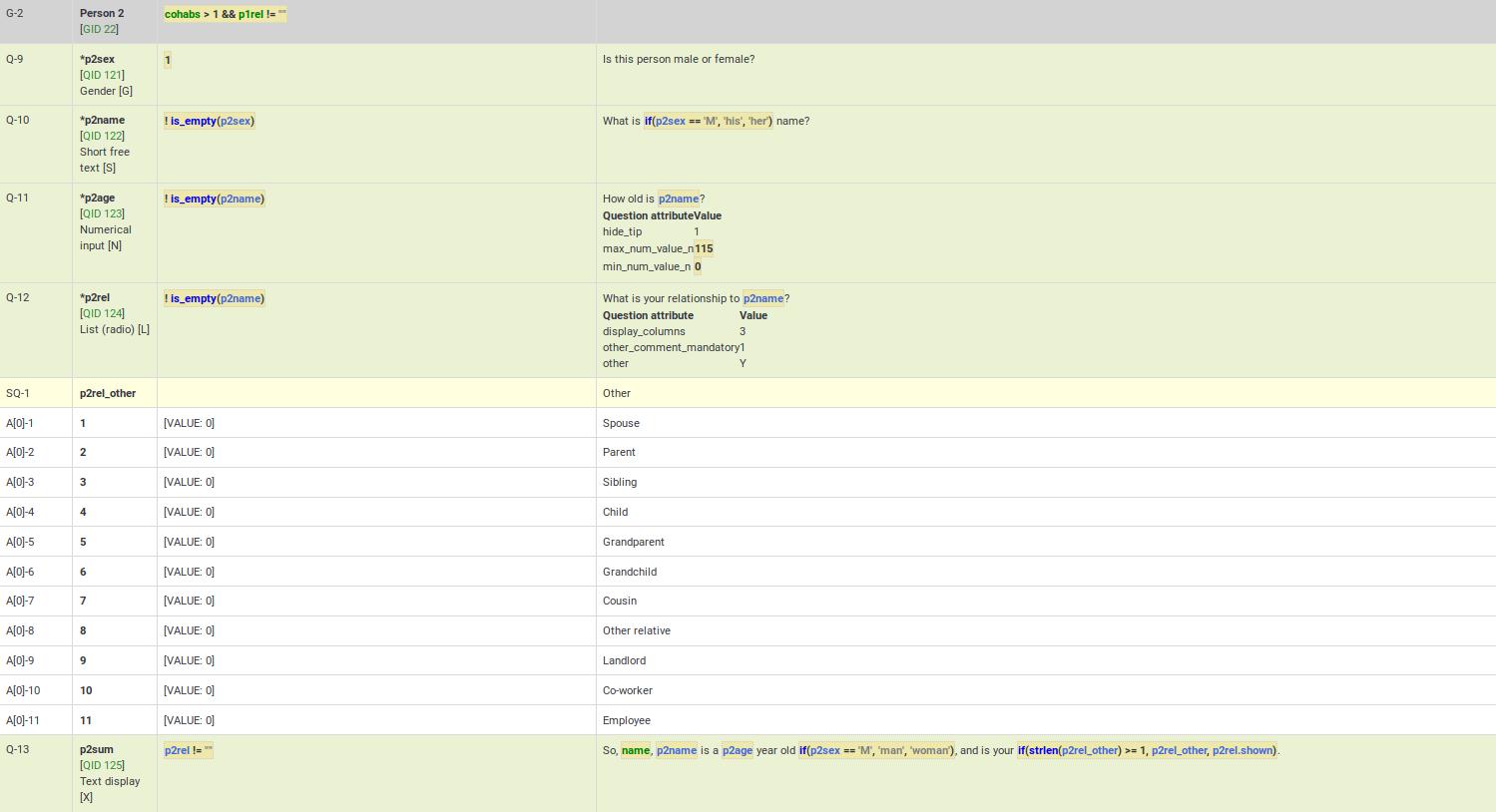
Komma als radix (decimaal) scheidingsteken
Deze demo toont dat, ondanks dat vanaf versie 1.92 het gebruik van komma als decimaal scheidingsteken bij het uitvoeren wordt ondersteunt, je toch nog een decimaal als scheidingsteken moet gebruiken bij het ontwerpen (bijvoorbeeld bij het specificeren van min/max waarden bij de speciale vraagattributen). Een werkend voorbeeld staat hier.
We herhalen nogmaals dat de VALIDATIE logica automatisch wordt aangemaakt op grond van de ingeschakelde speciale vraagattributen. De vergelijkingen zijn vermoedelijk onnavolgbaar, maar je hoeft je er niet druk over te maken.